之前寫過一篇「IG 個人檔案多連結工具的三款服務介紹」,裡面介紹了 Linktree、Allmy.bio 及 Shortby 這三個 IG 多連結服務,其中我最推薦的是 Allmy.bio,因為以免費版來說,它的客製化功能最齊全,不僅能自訂文字顏色、背景顏色,還能選擇喜歡的按鈕樣式。
以下開始教你如何設定自己的 Allmy.bio,將製作好的連結放在 Instagram 個人檔案上就能讓粉絲點擊,讓他們輕鬆查看你的網站或頁面。
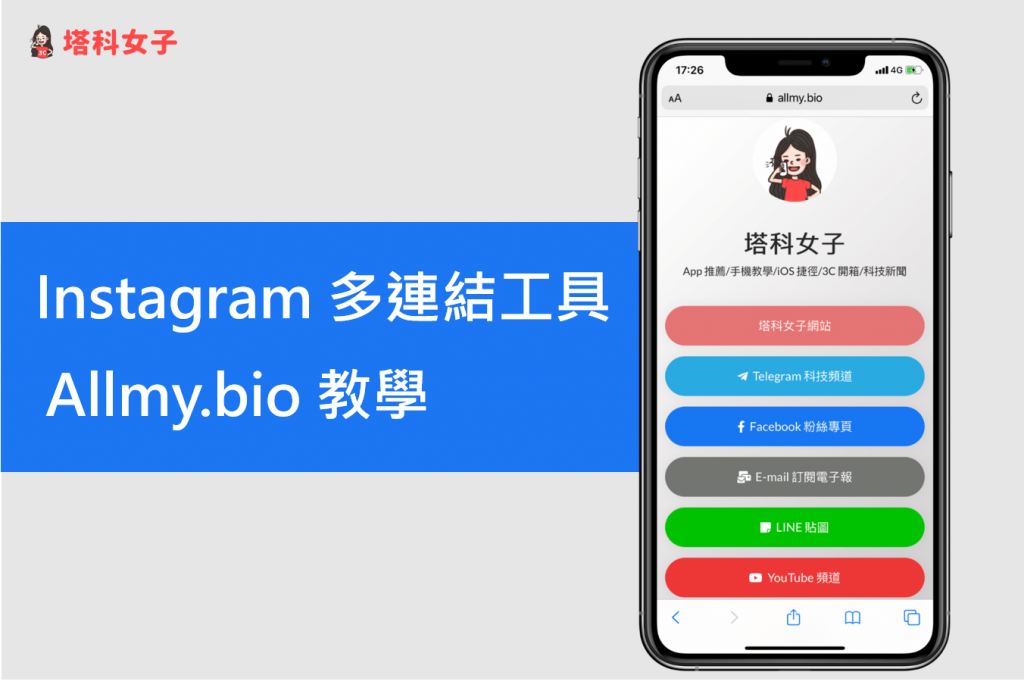
註冊 Allmy.bio
無論你用電腦或手機都可以使用 Allmy.bio,但我建議大家還是開電腦版來編輯會比較順手。點選右上角的「Register」來註冊一個帳號,註冊完後記得先去信箱點認證信,才能繼續使用。
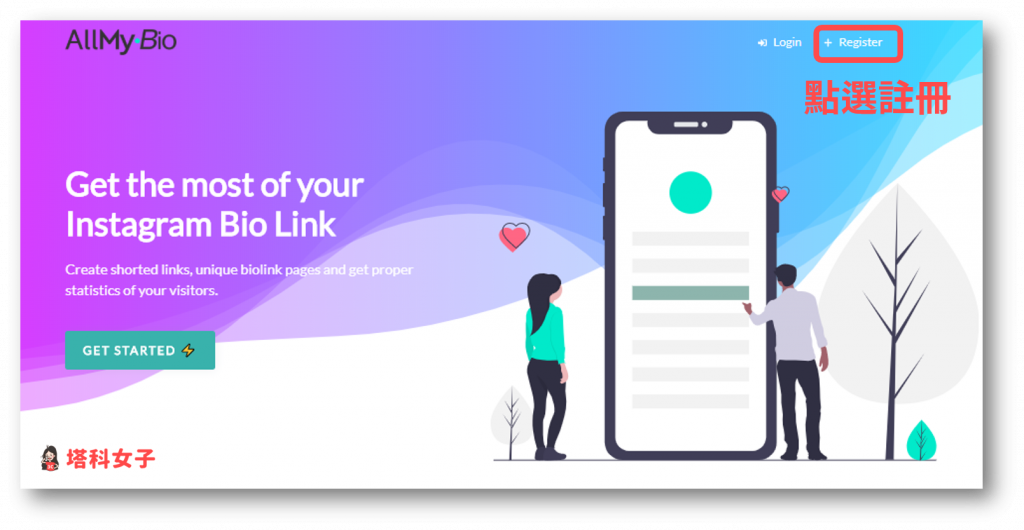
建立專案
進到這畫面後,點選 Create Project,先來建立一個新專案。
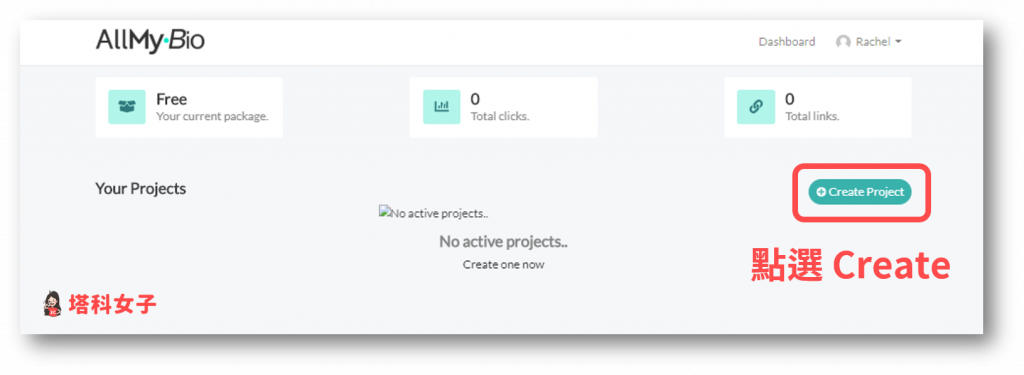
輸入專案名稱
接著,輸入你的專案名稱,這個名稱不會顯示在最後的頁面上,只有你看的到。
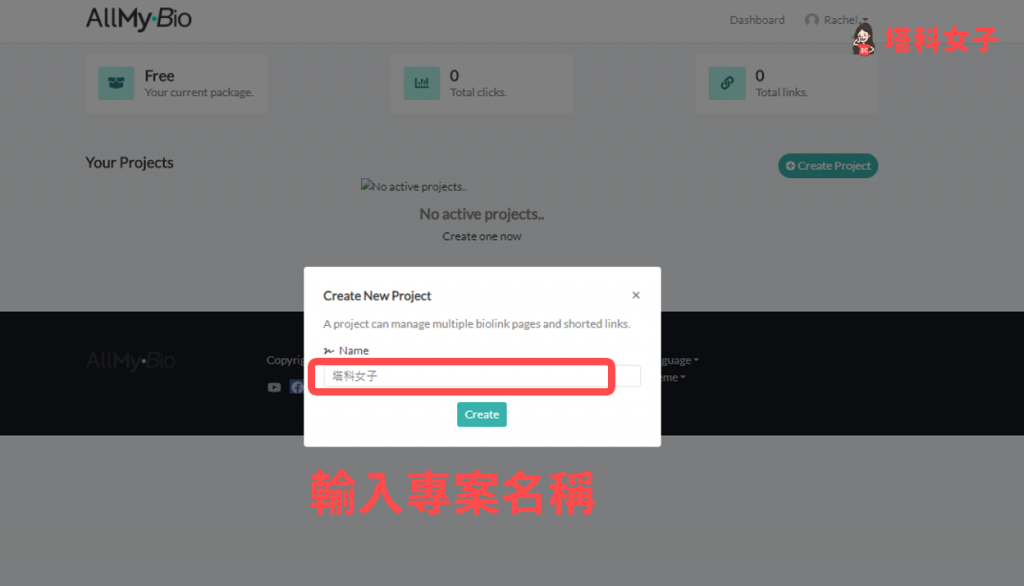
新增專屬連結 Biolink
建立完後,我們要來新增專屬連結,也就是要放在 IG 個人檔案上的這串網址,點選「Create」後選擇「Biolink」。
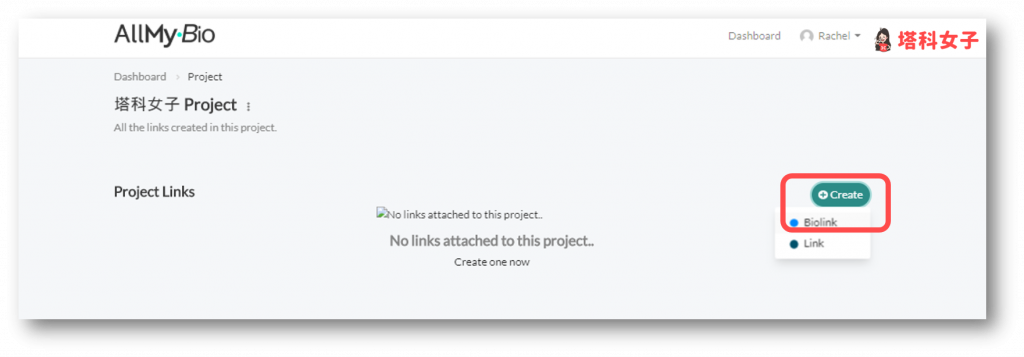
輸入自訂網址
這個網址就是最後要放在 IG 個人檔案的網址,假設我輸入的是 tech-girl,那麼最後的網址就是
- allmy.bio/tech-girl
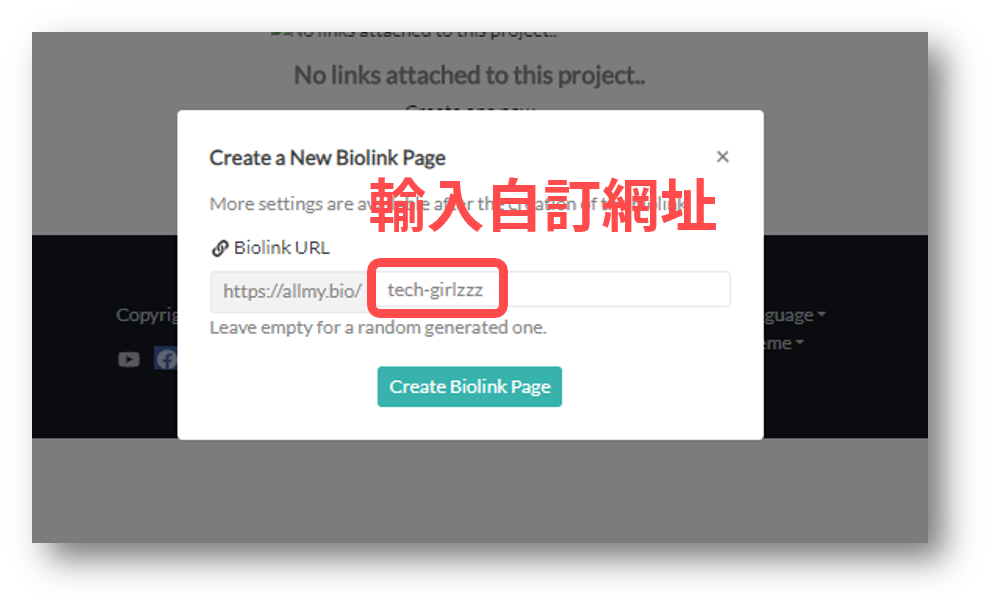
設定頁面
現在要進到編輯頁面了,右邊的手機畫面就是即時的預覽圖。首先我們來自訂一些基本的設定:
- 上傳大頭貼、品牌 Logo
- 輸入名稱 (Title) 與描述 (Description)
- 更改名稱的字體顏色 (Text Color)
- 更改背景樣式 (Background Type)
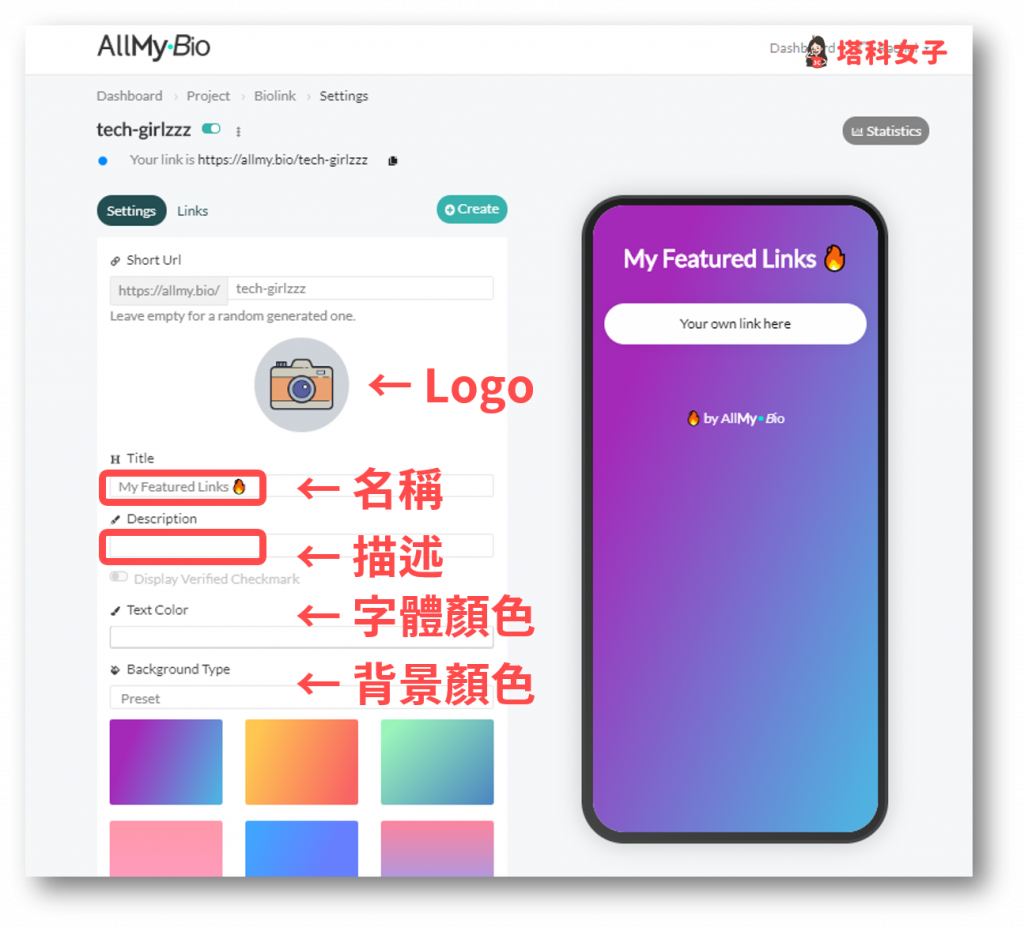
背景樣式
要特別注意的是,背景有四種樣式可以選擇:
- Preset:原本提供的預設背景,直接點就可以套用
- Custom Gradient:自訂漸層顏色
- Custom Color:自訂背景顏色
- Custom Image:上傳背景圖片
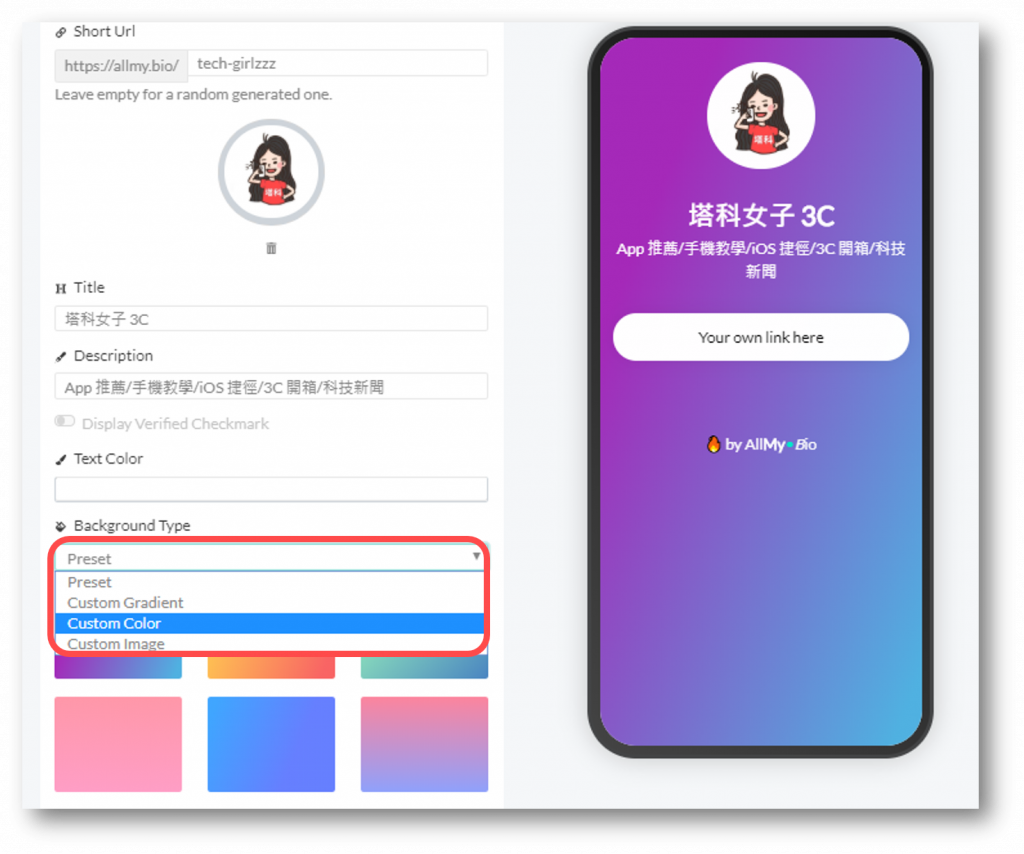
基本設定都完成之後,記得點選下方的「Update」才會將這些設定都儲存起來。
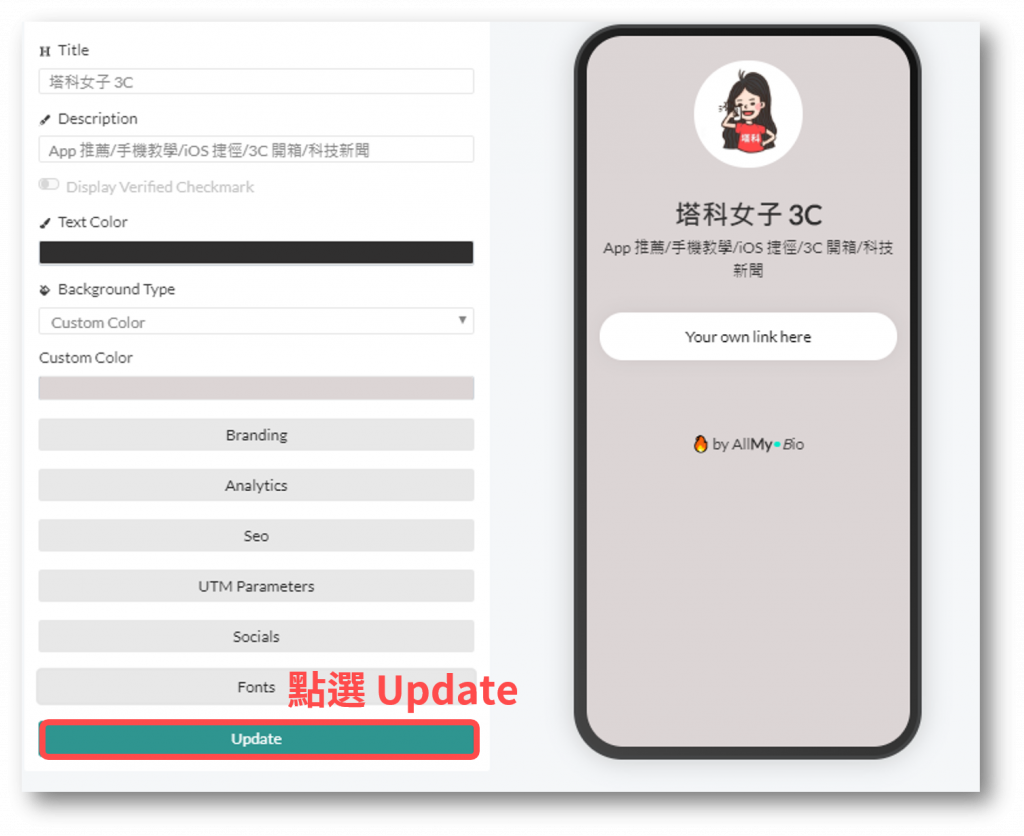
新增多連結
重頭戲來囉,現在請回到上方,點選「Create」後,有許多連結選項可以讓你選,如果沒有你想要的,就點選「Link」就可以自訂網址。
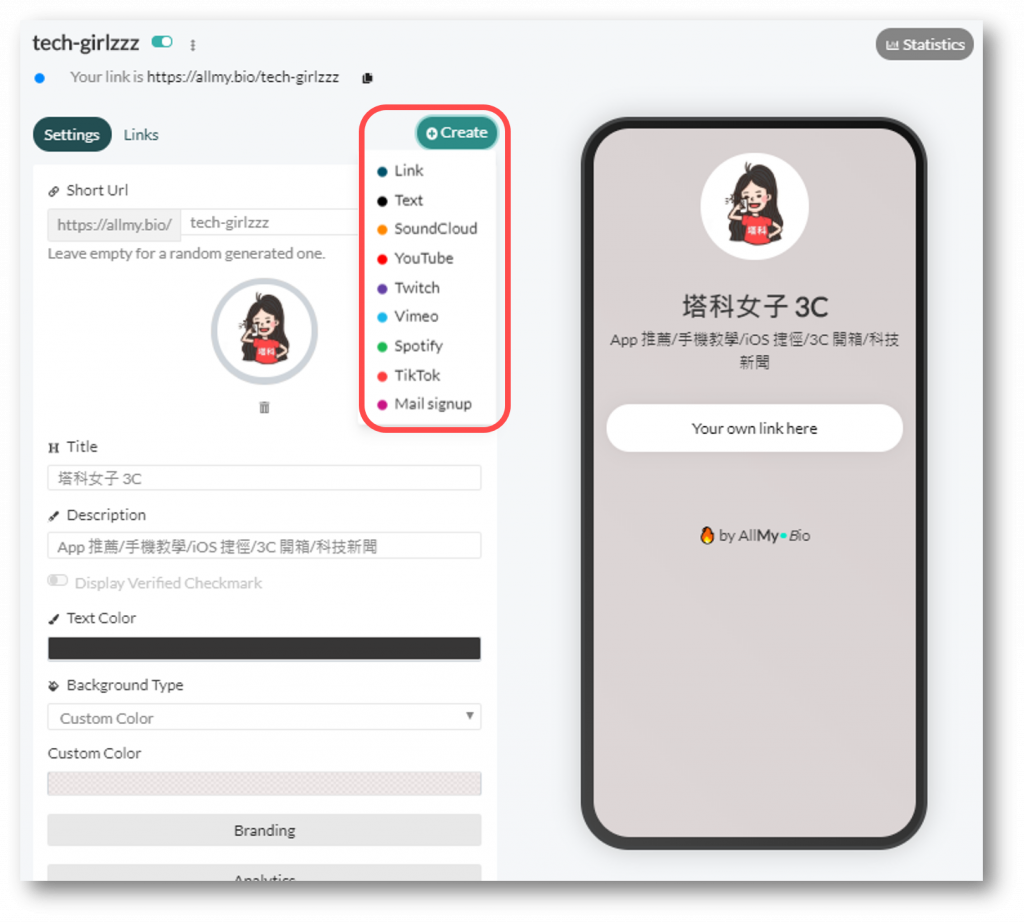
輸入目標網址
我現在要新增一個可以連到我 Facebook 粉絲專頁的連結,所以這邊就直接貼上粉專的連結即可。
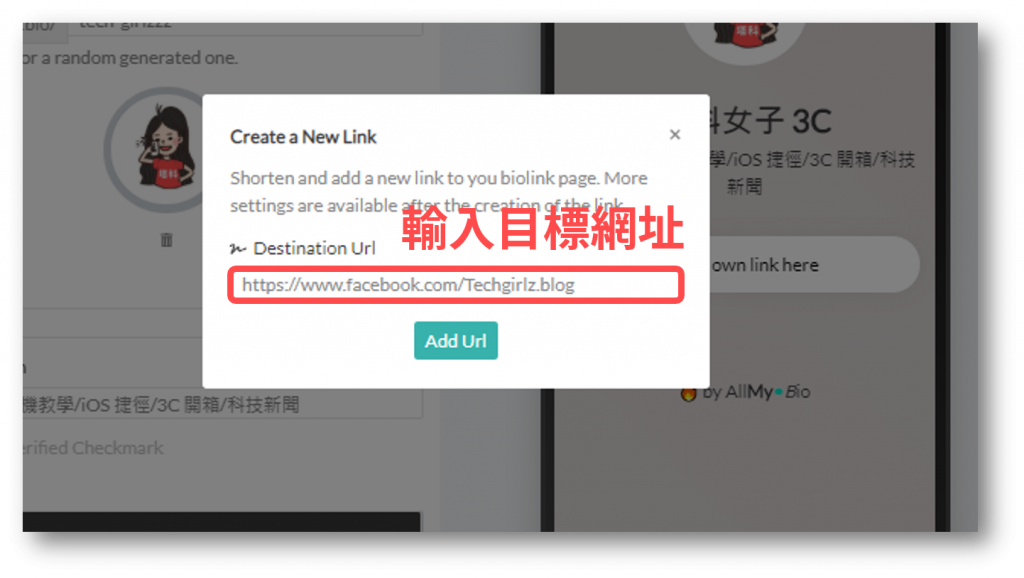
編輯連結資訊
每一個連結都可以客製化,你可以自訂顯示的名稱、圖示、文字顏色或按鈕顏色,甚至連按鈕外框的樣式都可以選擇,要圓角或矩形都可以自訂。
你可以製作多個連結,無論要連到你的個人網站、FB 粉專、或其他任何網頁都可以。製作完後一樣要點選「Update」。
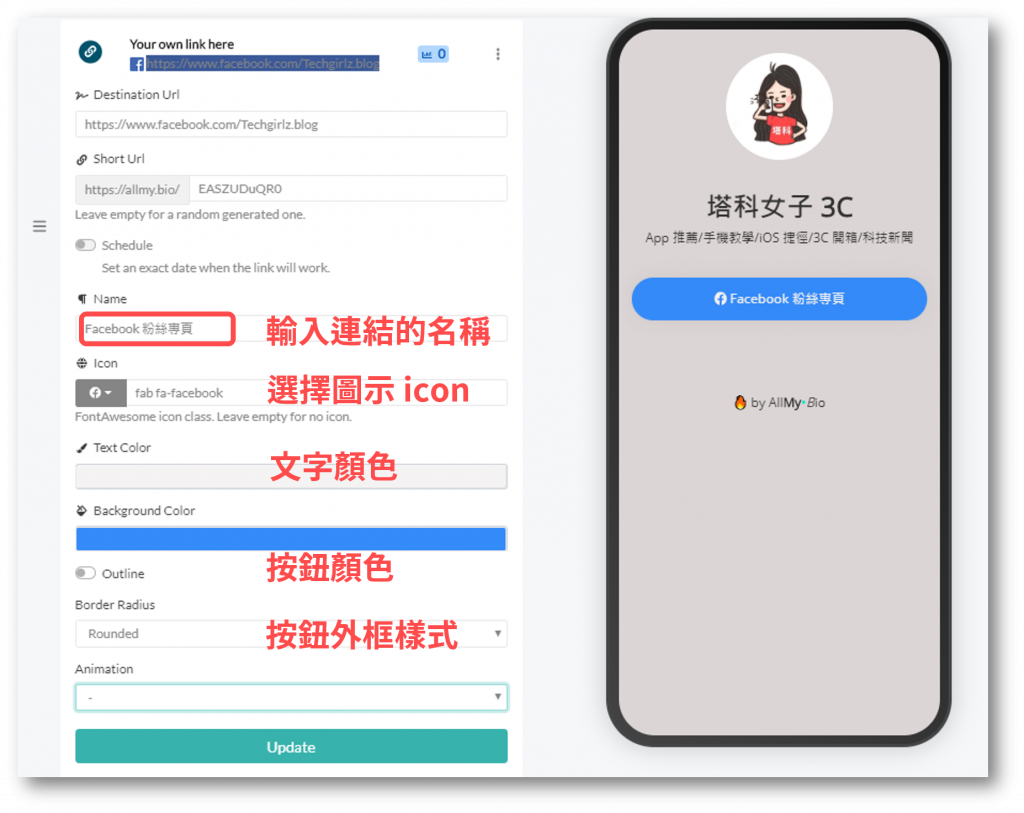
完成!複製 Allmy.bio 的專屬網址
製作完成之後,回到最上方的 「Your link」欄位,點選複製就可以將你的專屬網址複製起來,這樣你就能放在 IG 的個人檔案上囉,就能將粉絲導流到你要的頁面。
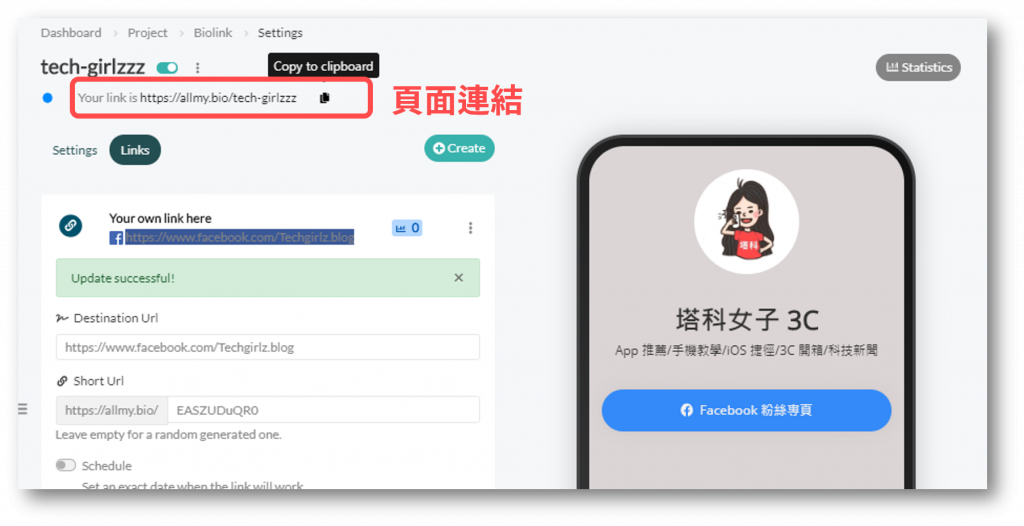
在手機上開始連結,看到的就會像下方我製作的這樣。
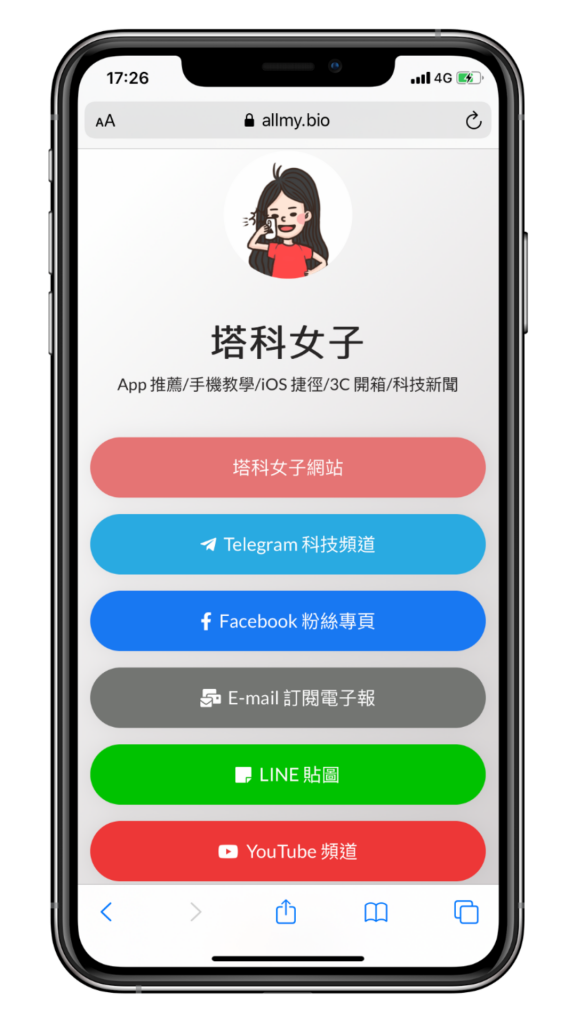
總結
以上是本次的 IG 多連結工具 Allmy.bio 的使用教學,如果你也想製作一個自己品牌的多連結工具,不妨現在使用看看吧。
編輯精選文章
- Linktree 教學| 教你製作IG 個人檔案多連結頁面
- 如何知道 IG 被封鎖?用這5 招檢查!完整教學
- 超強影片下載捷徑,下載 FB/IG/YouTube/Twitter影片(iOS 捷徑)
- 教你快速查看IG 照片或影片被偷偷珍藏、儲存的次數
- 教你如何偷看IG 限時動態而不留紀錄,超簡單!
Ten articles before and after
Mac 白噪音背景聲音怎麼用?macOS Ventura 背景音樂功能! – telegram 網頁版
IG 書開箱:10 分鐘將 Instagram貼文牆印成一本實體書,精美有質感! – telegram 網頁版
2021 Google 年度關鍵字搜尋排行榜出爐!完整搜尋排行看這篇 – telegram 網頁版
iOS14 子母畫面播 YouTube 失效、閃退、不能用?教你這 2 招秒解! – telegram 網頁版
Girls Planet 999 第八集重點資訊整裡,第二輪淘汰賽排名大變動?(含中字線上看) – Pick 星球 – telegram 網頁版
如何避免被 App 追蹤與蒐集資料?教你關閉 iPhone「允許 App 要求追蹤」 (iOS14) – telegram 網頁版
動森南瓜|怎麼種?顏色品種?用途?附萬聖節南瓜家具 DIY 方程式 – telegram 網頁版
LINE新好友查詢教學,快速找到最近加入以及單方面加我好友的人 – telegram 網頁版